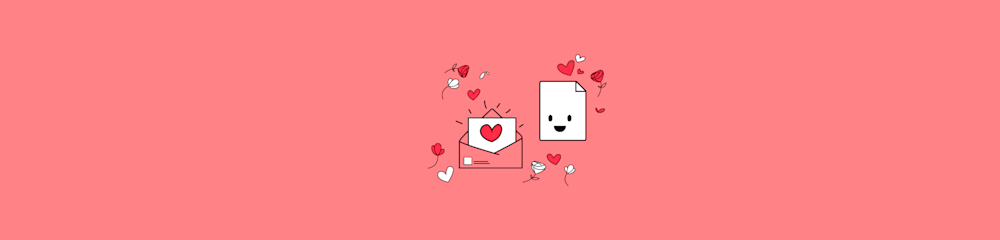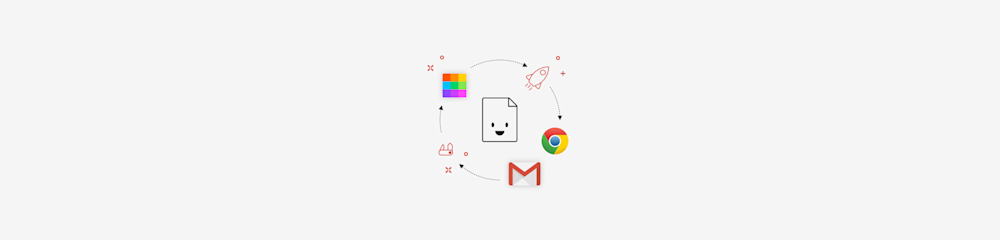Sin marcas de agua o límites de tamaño, solo una herramienta en línea simple y sencilla de utilizar para añadir páginas a tus archivos PDF
Sin marcas de agua o límites de tamaño, solo una herramienta en línea simple y sencilla de utilizar para añadir páginas a tus archivos PDF
Los archivos PDF son increíblemente prácticos: son ligeros, universalmente compatibles y no pueden ser editados fácilmente. Sin embargo, que no sean editables tiene algunas desventajas. A veces, puede que tengas dos archivos separados que en realidad deben de ser uno solo.
En este artículo te mostraremos cómo puedes añadir páginas fácilmente de un archivo PDF a otro y te daremos algunos consejos para obtener más ideas increíbles de edición PDF.
¿Cómo añadir páginas a un PDF?
Dirígete a la herramienta Unir PDF.
Añade los archivos que deseas combinar.
Reorganiza las páginas si es necesario.
Haz clic en “Unir PDF”.
Descarga tu archivo convertido. ¡Listo!
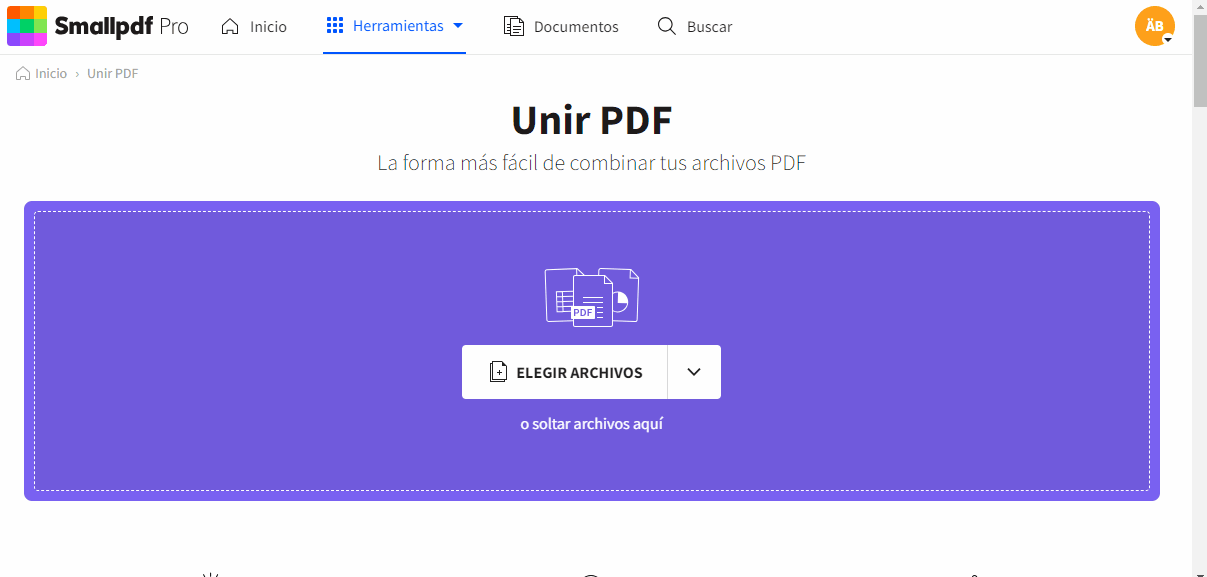
Añade páginas en archivos PDF con Smallpdf
¿Cómo añadir solo una página de un PDF a otro archivo?
- Durante el tercer paso, haz clic en “Modo página” para ver todas las páginas de cada archivo.
- Pasa el cursor sobre las páginas que no quieres mantener y haz clic en el ícono de la papelera de reciclaje en la esquina superior derecha de la imagen en miniatura.
- Igual que antes, haz clic en “Unir PDF” ¡y descarga tu archivo!
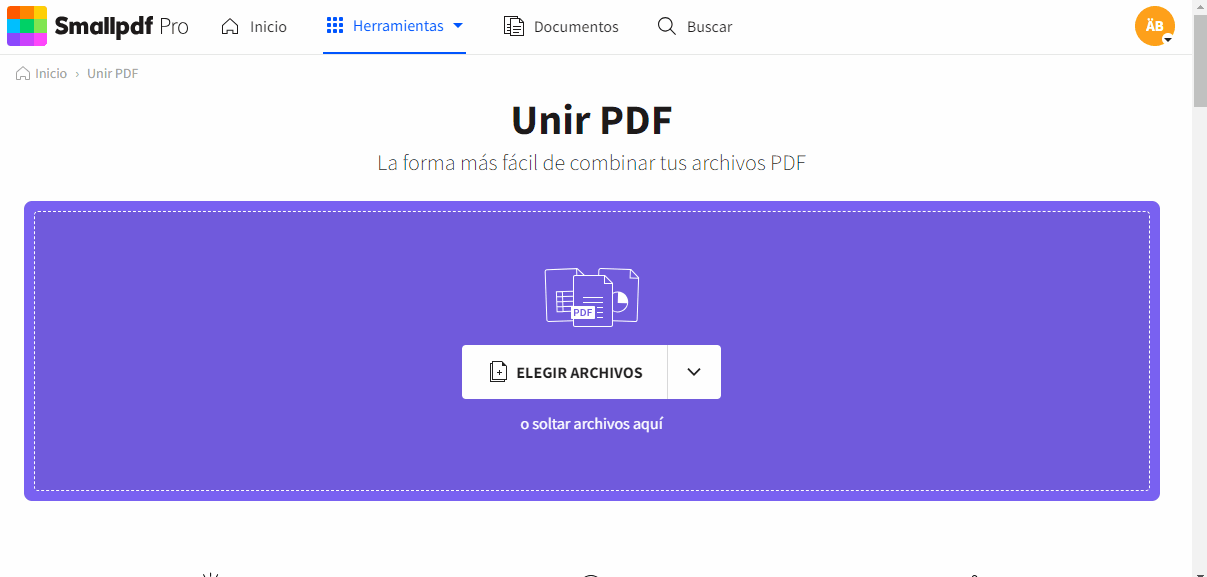
También puedes añadir una sola página a un archivo PDF si lo deseas
¿Cómo añadir páginas a archivos PDF sin conexión?
Nuestras herramientas de procesamiento en línea son convenientes de usar, ya que no tienes que registrarte ni instalar nada. Sin embargo, si alguna vez te encuentras sin conexión a internet y necesitas añadir páginas a tus archivos PDF sin conexión, échale un vistazo a nuestra aplicación de escritorio de Smallpdf.
Estas son las instrucciones para añadir páginas a archivos PDF sin conexión con la aplicación sin conexión:
- Abre el archivo PDF al que necesitas añadirle páginas.
- Desplázate al final de tus páginas y haz clic en el ícono “Insertar”.
- Selecciona el PDF que quieres añadir.
- Guarda tu PDF.
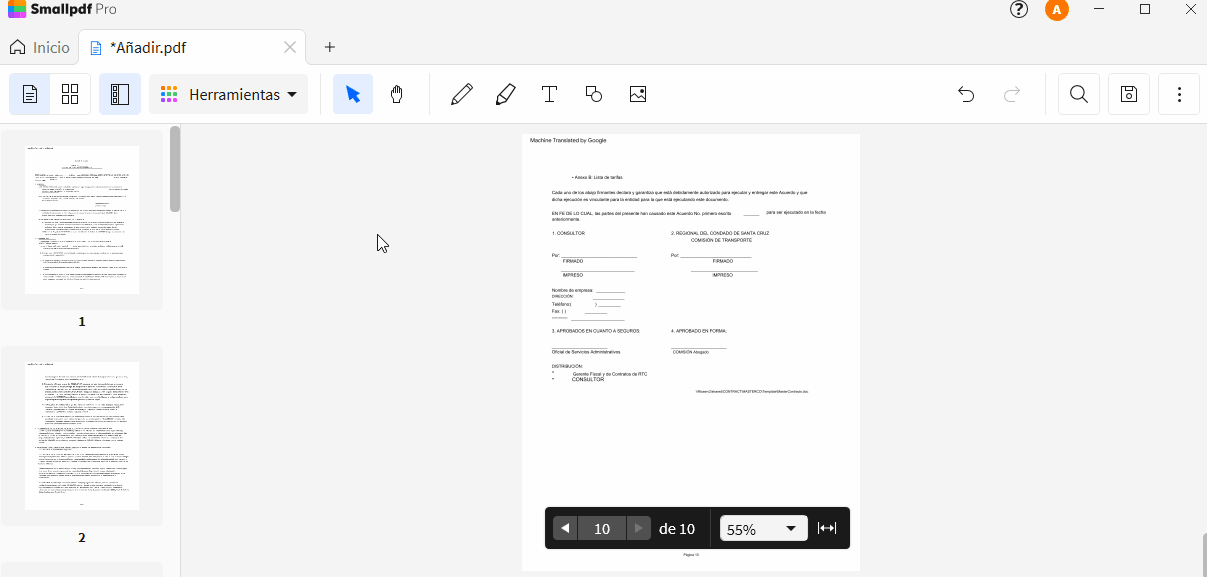
¿Cómo añadir páginas a un PDF offline?
También puedes añadir un nuevo PDF haciendo clic derecho en una página específica, seleccionando“Insertar”, y luego “Insertar PDF”. O puedes seleccionar “Insertar página en blanco después” lo cual añadirá una página blanca al documento. Con cualquier método, puedes rotar, eliminar o reorganizar las páginas de la forma que quieras.
Además de añadir páginas a archivos PDF, ¿Qué más puedo hacer?
Tenemos más de 20 herramientas útiles de PDF para que utilices, dependiendo de tus necesidades. Estas incluyen:
- Comprimir – Reduce el tamaño de los archivos PDF con nuestra popular herramienta de compresión.
- Dividir – Revierte la unión que realizaste aquí.
- Convertir – ¿Necesitas el archivo PDF en JPG, Word, Excel o PPT? Te tenemos cubierto.
- Cifrar – Añade protección por contraseña a tus archivos PDF sensibles.
¿Smallpdf es gratuito?
Puedes usar todas las herramientas en nuestro sitio en línea sin ningún costo, con algunas limitaciones. Si esto no es suficiente, tal vez quieras considerar Smallpdf Pro. Una suscripción Pro te da acceso ilimitado a todas las funciones de Smallpdf. Puedes usar la aplicación de escritorio fuera de conexión, convertir o comprimir múltiples archivos de una vez con el modo grupo y ya no estarás limitado por las restricciones de uso diario. Puedes probar Smallpdf Pro con nuestra prueba gratuita de 7 días para revisar todo lo que tenemos para ofrecer antes de comprometerte.
Y aquí termina otra edición de nuestros artículos guía. Espero que te hayamos ayudado con tus necesidades PDF. ¡Hasta la próxima!
Artículo adaptado y traducido por Mario